
КАТЕГОРИИ:
Архитектура-(3434)Астрономия-(809)Биология-(7483)Биотехнологии-(1457)Военное дело-(14632)Высокие технологии-(1363)География-(913)Геология-(1438)Государство-(451)Демография-(1065)Дом-(47672)Журналистика и СМИ-(912)Изобретательство-(14524)Иностранные языки-(4268)Информатика-(17799)Искусство-(1338)История-(13644)Компьютеры-(11121)Косметика-(55)Кулинария-(373)Культура-(8427)Лингвистика-(374)Литература-(1642)Маркетинг-(23702)Математика-(16968)Машиностроение-(1700)Медицина-(12668)Менеджмент-(24684)Механика-(15423)Науковедение-(506)Образование-(11852)Охрана труда-(3308)Педагогика-(5571)Полиграфия-(1312)Политика-(7869)Право-(5454)Приборостроение-(1369)Программирование-(2801)Производство-(97182)Промышленность-(8706)Психология-(18388)Религия-(3217)Связь-(10668)Сельское хозяйство-(299)Социология-(6455)Спорт-(42831)Строительство-(4793)Торговля-(5050)Транспорт-(2929)Туризм-(1568)Физика-(3942)Философия-(17015)Финансы-(26596)Химия-(22929)Экология-(12095)Экономика-(9961)Электроника-(8441)Электротехника-(4623)Энергетика-(12629)Юриспруденция-(1492)Ядерная техника-(1748)
Рабочий стол MPLAB IDE
Основные разделы главы
Введение
Сторожевой таймер WDT
Сторожевой таймер WDT
Сброс и режим SLEEP
Все условия сброса поддерживаются симулятором MPLAB SIM. Сброс -MCLR в нормальном или SLEEP режиме микроконтроллера, может быть смоделирован с помощью файла стимула или командой Debug > Run > Reset. Сброс от сторожевого таймера WDT происходит (если он разрешен) через 18мс после последнего сброса счетчика WDT при условии, что предварительный делитель не используется перед WDT.
Причина сброса определяется битами -ТО - сброс от сторожевого таймера и -PD - сброс по включению питания в регистре STATUS. Эта функция полезна при отладке алгоритмов обработки причин сброса.
Работа сторожевого таймера WDT полностью моделируется симулятором MPLAB SIM. Включение WDT выполняется в меню Options > Development Mode раздел Configuration. Коэффициент предделителя определяется битами в регистре OPTION. Период WDT при коэффициенте деления 1 примерно равен 18мс (синхронизируется относительно циклов команд).
6.10.4 Периферия
В симуляторе MPLAB SIM полностью реализована работа модуля TMRO как от внутреннего, так и от внешнего источника тактового сигнала. Значение предделителя TMRO указано в переменной 'TOPRE' для удобства отладки программы.
Примечание. Источник тактового сигнала с длительностью логического уровня меньше 1 TCY моделироваться не может.
Работа сторожевого таймера WDT полностью моделируется симулятором MPLAB SIM. Включение WDT выполняется в меню Options > Development Mode раздел Configuration. Коэффициент предделителя определяется битами в регистре OPTION. Период WDT при коэффициенте деления 1 примерно равен 18мс (синхронизируется относительно циклов команд).
Глава 7. Панели инструментов и меню MPLAB IDE
В главе описано использование рабочего стола MPLAB IDE, работа с графическим меню и структура текстового меню.
Рабочий стол MPLAB IDE
Меню File
Меню проекта (Project)
Меню редактора MPLAB (Edit)
Меню отладки (Debug)
Меню Tools
Меню Window
Меню Help
Размер рабочего стола назначается независимо от пунктов меню MPLAB IDE. Чтобы уменьшить размер окна MPLAB IDE, нажмите кнопку «развернуть» в правом верхнем углу окна. Открыть окно на весь экран монитора можно повторным нажатием на кнопку «развернуть». При следующих запусках MPLAB IDE размер окна будет такой же, как и при закрытии среды проектирования. Если Вы не используете MPLAB IDE, но необходимо оставить его загруженным в памяти компьютера, нажмите кнопку «свернуть», рабочий стол операционной системы освободится для работы.

Диалоговые, рабочие и информационные окна среды MPLAB IDE работают как отдельные приложения, предоставляя возможность управления их отображением на экране монитора через стандартные кнопки и элементы (кнопки размера окна, вертикальные и горизонтальные линии и кнопки прокрутки) операционной системы Windows Microsoft в правом верхнем углу окна.
Все функции MPLAB IDE доступны через текстовое меню, расположенное вверху рабочего стола. Подчеркнутые символы в опускающемся меню обозначают клавишу в «горячей комбинации». Чтобы вызвать пункт меню, нажмите и удерживайте кнопку «Alt», а затем нажмите кнопку с подчеркнутым символом в меню. Например, комбинация клавиш <Alt+F> откроет меню File, а комбинация клавиш <Alt+0> отроет диалоговое окно «Открыть файл».
7.3.1 Графическое меню
В графическом меню кнопки управления объединены в четыре логических группы:
· меню редактирования;
· меню отладки программы;
· меню проектирования;
· меню пользователя.
Переключение между группами кнопок осуществляется нажатием крайней левой кнопки графического меню. Стандартный состав и назначение кнопок графического меню смотрите в приложении А.
В каждой группе графического меню состав кнопок управления может быть настроен в соответствии с вашими требованиями (см. раздел 7.9.5.1.2).

7.3.2 Линейка состояния
В нижней части рабочего стола MPLAB IDE отображается линейка состояния
.

Состав и назначение полей линейки состояния смотрите в приложении В.
7.3.3 Системное меню
Для каждого окна среды проектирования MPLAB IDE может быть вызвано системное меню настройки параметров отображения информации.
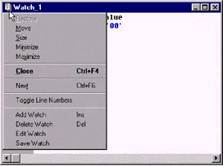
|
|
Дата добавления: 2014-11-29; Просмотров: 540; Нарушение авторских прав?; Мы поможем в написании вашей работы!